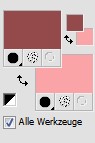|
Flower Rain
*****************************
****************************
Dieses Tutorial wurde von mit PSP X erstellt, kann
aber mit jeder anderen PSP Version nachgearbeitet werden, Das Copyright des Übersetzten -Tutorials liegt bei mir sternchen 06 aka A.Brede-Lotz. Das Tutorial darf nicht kopiert oder auf anderen Seiten zum download angeboten werden.
Herzlichen Dank an Snakelady das ich ihre PSP
Tutoriale ins deutsche und in PI Übersetzen darf. ************************ Bei den neueren PSP Versionen ist horizontal spiegeln jetzt vertikal spiegeln und vertikal spiegeln jetzt horizontal spiegeln allerdings wird beim spiegeln nicht mehr auf die andere Seite verschoben hierfür musst du dann über Verschiebeung/Versatz verschieben oder: lade dir die Skripte für das vertikale und horizontale spiegeln runter füge diese Skripte in den Skriptordner (eingeschränkt) deines PSPs ein Wenn du dann die jeweiligen Skripte anwendest wird auch wieder so gespiegelt wie du es von älteren Versionen kennst solltest du sonst noch Fragen haben schreib mir eine e-mail ********************************************************** sollte ich dennoch unwissentlich ein Copy verletzt haben:
Keine Abmahnung ohne
vorherigen Kontakt ********************************************+ meine Tutorials werden hier registriert und getestet weitere Tutoriale findest du auch auf meiner Haupttutpage ************************************** Für dieses Tutorial benötigst du: dein PSP das Material aus dem Download eine Portrattube meine ist von Moni S. ***************************** entpacke das Material in einem Ordner deiner Wahl die Datei Basiformen2 speichere in deinem Formen Ordner des PSP die Animation brauchen wir später *********************************************** 1. öffne eine neue transparente Leinwand 500x500 px suche dir aus deiner Tube eine helle und eine dunklere Farbe meine sind fülle die Leinwand mit der dunklen Farbe öffne das Brush "Flowerback" und exportiere es als Spezialpinsel Datei - exportieren - Spezialpinsel gib dem Pinsel den Namen Flowerback wechsel die Farben - so das die helle Farbe nun im Vordergrund ist aktiviere links im Menü den Pinsel und suche den Flowerback übernehme die Einstellungen vom Screen
stempele nun 2mal mit dem Pinsel mittig in deine Leinwand 2. öffne und kopiere deine Portraittube - füge sie als neue Ebene ein - evtl. verkleinern schiebe sie nach links - so wie auf meinem Bild zu sehen ist Effekte - 3D Effekte - Schlagschatten 2/2/75/7/schwarz 3. Ebene - neue Rasterebene tausche wieder deine Farben - so das die dunkle Farbe als Vordergrundfarbe eingestellt ist aktivere das Formenwerkzeug - Formen (P) - und suche die Form all13 - Einstellungen siehe Screen
ziehe nun von links oben - nach rechts oben - ungefärhr bis 70 ich hab mir dafür die Lineare aktiviert - bei 0/0 angesetzt bis 500 in der breite und 70 in der Höhe gezogen Gebe der form denselben Schlagschatten wie der Tube 4. Ebene duplizieren - horizontal spiegeln Ebene nach unten zusammen fassen aktiviere nun das Radiergummi und radiere oben und unten - Tubenebene aktivieren alles weg was hinter der Form zu sehen ist - ist kein muss - sieht aber besser aus 5. Zusammenfassen - alles zusammenfassen schreibe nun deinen Namen/Text auf das Bild ich habe dafür die Font Juice ITC - Schriftgröße 48 - helle Farbe - gewählt gibt der Font den eingestellten Schlagschatten - setze das copy für die Tube alles zusammenfassen 6. Bearbeiten - kopieren öffne den Animations Shop Einfügen als neue Animaton - dupliziere dein Bild 19mal so das du insgesamt 20 Bilder hast aktiviere das 1.Bild - Bearbeiten - alles auswählen öffne die Datei "floweranimatje" markiere das 1. Bild - Bearbeiten - alles auswählen Bearbeiten - kopieren aktiviere dein Bild - achte darauf das das 1.Bild zu sehen ist - sonst setzt du die Ani nicht an den Anfang Bearbeiten - Einfügen - in markiertes Einzelbild an deinem Cursor erscheinen jetzt die Blumen - setze sie auf die Rechte Seite zwischen die Borten lasse die Mouse erst los wenn du mit dem Platz zufrieden bist so sollte die Ani laufen
wenn du zufrieden bist speicher dein Bild als GIF ab
|





.png)